Agora, você vai aprender a instalar o Wamp (que significa Windows, Apache, MySQL, PHP), ou seja, ele é um pacote que contém todas as ferramentas necessárias para executar arquivos com a extensão ".php" na sua máquina (local). Criaremos também um simples programa em PHP.
Nota 1: Você poderia instalar separadamente cada um desses programas. No entanto, pra que sofrer?
Nota 2: Para escrever esse post, efetuei a instalação do WampServer no Windows XP Professional Service Pack 3.
Passos para Instalação do Wamp
Antes, é necessário Baixar o WampServer.
Quando o Download estiver concluído, dê um clique duplo no ícone do Instalador do Wamp:
O Windows deve exibir um Aviso de Segurança perguntando se você tem certeza que deseja instalar o WampServer. Clique em Executar.

Em seguida, você iniciará o Assistente de Instalação do WampServer. Clique em Next:

Depois, você terá acesso à licença do programa. Marque a opção I accept the agreement e clique em Next:

Mais adiante, você poderá definir o Local de Instalação. O assistente sugere a pasta C:\wamp (que será criada). Não altere nada e clique em Next:

Mais a frente, você terá opções adicionais.Não é necessário marcar nenhuma dessas opções. Clique em Next:

Agora, o assistente mostrará um janela para que você confirme a instalação. Clique em Next e o processo de Instalação do Wamp será iniciado:

Após finalizar o processo de instalação, o Assistente irá pedir para você informar qual o seu Navegador Padrão e irá sugerir o Internet Explorer (explorer.exe). Clique em Abrir:

A instalação está quase terminando. Agora o assistente pede para você informar os Parâmetros para envio de e-mail com PHP. Digite seu e-mail no campo E-mail e clique no botão Next:
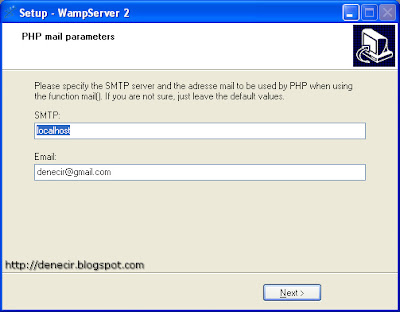
Finalmente, o assistente mostra o último passo da Instalação do Wamp. Deixe marcada a opção Launch WampServer 2 now e clique em Finish:

Pronto! O Wamp será iniciado e seu ícone será exibido na Área de Notificação do Windows (Próximo ao Relógio).
Criando o Primeiro Programa com PHP
Agora que nós instalamos o Wamp em nosso computador, vamos criar nosso primeiro programa na Linguagem PHP. Para isso, abra um Editor de Textos (Bloco de Notas por exemplo) e digite o código exatamente conforme abaixo:
<?php
echo "<p>Esse é o primeiro programa que escrevo em PHP.</p>";
?>
echo "<p>Esse é o primeiro programa que escrevo em PHP.</p>";
?>
Salve o arquivo na pasta www (c:\wamp\www) com o nome primeiro.php.
Nota 3: Caso tenha alterado o local da instalação durante a execução do assistente, o endereço onde devemos salvar nossos Arquivos PHP (conhecido como Document Root) será diferente.
Nota 4: O arquivo deve ser salvo com a extensão ".php".Se você salvar como ".html", o código PHP não será executado;
Nota 5: Não se preocupe se você não entender o código. No post Sintaxe do PHP eu explico.
Pra finalizar, abra o Internet Explorer (ou outro navegador de sua preferência), digite na Barra de endereços http://localhost/primeiro.php e pressione a tecla Enter. Deverá ser exibida uma página conforme abaixo:

Nota 6: Toda vez que você quiser testar Scripts PHP, certifique-se que o Wamp foi iniciado. Caso seu ícone não esteja na Área de Notificação, inicie o Wamp clicando no botão Iniciar, aponte para Todos os Programas, aponte para WampServer e clique em start WampServer para iniciar o Wamp.
Dica: Clique com o Botão Direito em uma área vazia da página e depois com o Botão Esquerdo em Exibir Código-Fonte. Repare que os comandos PHP não são exibidos (apenas HTML).
Leia mais:
- Conheça a Sintaxe do PHP;
- Não sabe nada de PHP? Comece com Introdução ao PHP;
- Não conhece nem HTML? Comece com Introdução ao HTML;




Parabéns pelo post. Muito didático.
ResponderExcluirEstou começando em PHP e com certeza vou seguir seus tutos.
Continue... são pessoas como vc que nos fazem acreditar em algo melhor...
Gostei muito do post. Foi muito esclarecedor para mim, já que não tinha até minutos atrás nenhuma noção de php.
ResponderExcluirCom os tutoriais de html e php consegui criar um formulário simples. Agradeço por compartilhar seu conhecimento.
ResponderExcluirPerfeitoooo--- me ajudou muito no meu trabalho da faculdade Obrigada ...
ResponderExcluirDe nada! Fico feliz em saber que pude ajudar mais alguém!
ResponderExcluirObrigado por usar o Blog!
Fica com Deus!